- Forfatter Abigail Brown [email protected].
- Public 2023-12-17 06:57.
- Sist endret 2025-01-24 12:19.
What to Know
- I en nettleser, gå til Settings & Privacy > Settings > Blocking og skriv inn personen, siden eller appen du vil blokkere i det aktuelle feltet.
- Når du blokkerer personer, sider eller apper, vil du ikke lenger se dem på tidslinjen eller søkene dine.
- For å blokkere Facebook-arrangementssider eller gruppesider, må du blokkere sidene gjennom nettleseren din eller bruke programvare for foreldrekontroll.
Denne artikkelen forklarer hvordan du blokkerer en Facebook-side ved hjelp av en nettleser eller Facebook-mobilappen.
Slik blokkerer du en Facebook-side eller app
Akkurat som du kan blokkere folk på Facebook, kan du også blokkere bestemte sider og Facebook-apper. Slik blokkerer du sider og apper i en nettleser.
-
Gå til Facebook.com, velg ned-pilen i øvre høyre hjørne, og velg deretter Settings & Privacy.

Image -
Velg Settings.

Image -
Velg Blokkering i venstremenyen.

Image Velg Personvern for å justere personverninnstillingene dine og hindre andre i å finne Facebook-profilen din.
-
Rull ned til Blokker apper og begynn å skrive inn navnet på appen du vil blokkere. Velg den når den vises i rullegardinmenyen.

Image -
Under Blokker sider, begynn å skrive inn navnet på siden du vil blokkere, og velg den fra rullegardinmenyen.

Image Du kan ikke blokkere arrangementssider eller gruppesider via Facebook-innstillingene dine, bare firma-/organisasjonssider.
-
For å oppheve blokkeringen av en side, gå tilbake til Blocking-innstillingene og velg Unblock ved siden av siden.

Image
Hvis du bare ikke vil se noens oppdateringer på nyhetsstrømmen din, kan du slumre eller slutte å følge venner på Facebook. Eventuelle endringer du gjør, overføres til Facebook-mobilappen.
Slik blokkerer du en side i Facebook-mobilappen
Du kan ikke blokkere organisasjoner eller apper i Facebook-mobilappen, men du kan blokkere folk. Gå til profilen du vil blokkere og trykk på tre prikker under navnet deres, trykk på Blokker, og trykk deretter på Blokkerigjen.
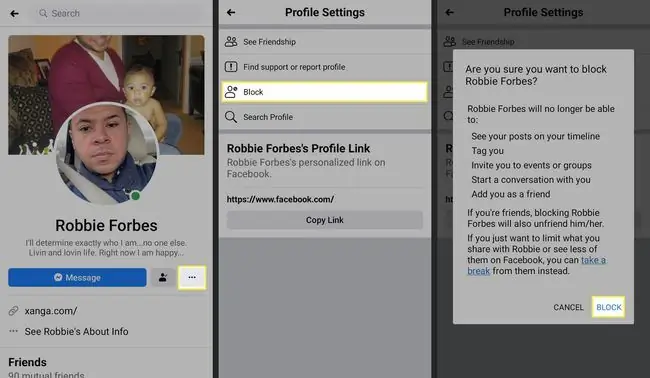
Hvorfor blokkere sider på Facebook?
Når du blokkerer en app-, person- eller organisasjonsprofil, vil du ikke lenger se oppdateringer fra dem på tidslinjen din. De vil ikke engang vises i søkene dine.
Hvis du er lei av å se annonser for en bestemt bedrift, eller du stadig får oppdateringer fra en tidligere arbeidsgiver, kan du blokkere bedriftens profil på Facebook. Blokkering av Facebook-apper kan være nyttig hvis du prøver å bryte en avhengighet av et spill eller en tjeneste.
Blokkér Facebook-gruppe- og arrangementssider
Blokkering av Facebook-grupper og arrangementssider krever litt mer innsats. Du kan blokkere nettsider gjennom nettleseren din eller ved å bruke programvare for foreldrekontroll. Event- og gruppeoppdateringer kan fortsatt vises på tidslinjen din, så du bør forlate gruppen eller fjerne deg selv fra arrangementet.






